在计算机组装或系统部署过程中,装机进度达到80%时出现报错是一个较为常见的场景,这一阶段的报错通常涉及系统文件复制、驱动安装或硬件配置等关键环节,本文将分析该阶段报错的常见原因、排查方法及解决方案,帮助用户快速定位并解决问题。

装机到80%报错的常见原因
装机进度达到80%时,系统一般已完成基础文件解压和初步配置,正进入设备驱动安装、网络设置或个性化配置阶段,此阶段的报错可能源于以下几类原因:
系统文件问题
- 文件损坏:安装介质(如U盘、光盘)中的系统文件损坏,导致复制过程中出现错误。
- 版本不匹配:安装的系统版本与硬件或BIOS/UEFI版本不兼容,例如旧版系统不支持新平台的SecureBoot功能。
硬件兼容性或故障
- 存储设备问题:硬盘或SSD存在坏道、分区表错误或接口松动,导致文件写入失败。
- 内存故障:内存条兼容性差或损坏,在驱动加载阶段触发系统保护机制。
- 硬件冲突:外接设备(如USB硬盘、打印机)与安装过程产生资源冲突。
驱动或软件冲突
- 第三方驱动干扰:预装的非官方驱动(尤其是存储或芯片组驱动)与系统安装程序冲突。
- 安全软件拦截:安装过程中运行的杀毒软件或防火墙误操作关键系统文件。
BIOS/UEFI设置异常
- 启动模式错误:未正确切换BIOS/UEFI的CSM(兼容支持模块)或SecureBoot设置,导致系统无法识别硬件。
- 存储模式不匹配:如NVMe硬盘的AHCI模式未开启,或RAID配置与系统安装要求不符。
排查与解决步骤
针对上述原因,可按以下步骤逐步排查:
检查安装介质与硬件连接
- 验证安装文件:使用
Windows USB/DVD Download Tool或Hash校验工具检查ISO文件的完整性,确保下载无损坏。 - 重新连接存储设备:拔插SATA数据线或电源线,更换SATA接口,或使用DiskGenius等工具检测硬盘坏道。
调整BIOS/UEFI设置
- 关闭SecureBoot和CSM:若安装旧版系统,可在BIOS中关闭SecureBoot并开启CSM;安装新版系统则需确保SecureBoot已启用。
- 更新BIOS版本:通过主板官网下载最新BIOS,使用官方工具更新(注意避免断电)。
简化硬件配置
- 最小化硬件启动:仅保留CPU、单根内存、硬盘和显示器,移除所有非必要外设(如USB扩展设备)。
- 更换内存插槽:尝试将内存条安装在不同通道,或更换已知正常的内存条测试。
清理安装环境
- 格式化目标分区:在安装界面按
Shift+F10打开命令提示符,执行diskpart→list disk→select disk X(X为目标硬盘)→clean,再重新创建分区。 - 禁用安全软件:安装前暂时关闭第三方杀毒软件,或通过任务管理器结束相关进程。
尝试不同安装方式
- 更换安装介质:若使用U盘安装,可换用微软官方的“Media Creation Tool”制作启动盘。
- 升级安装:若已安装旧版系统,可通过“Windows Update”或ISO文件进行就地升级。
常见报错代码与对应解决方案
以下是装机到80%时的高频报错代码及处理方法:

| 报错代码 | 可能原因 | 解决方案 |
|---|---|---|
| 0x80070002 | 系统文件缺失 | 重新下载ISO文件,检查安装介质完整性;更换SATA接口或硬盘。 |
| 0x80070070 | 存储空间不足 | 确保目标分区有足够空间(至少20GB);清理硬盘或重新分区。 |
| 0xC00000E9 | I/O错误(硬件故障) | 检查硬盘数据线、电源连接;更换硬盘或使用PE工具修复引导。 |
| 0x0000005C | ACPI表错误(BIOS设置问题) | 进入BIOS,恢复默认设置;关闭“Thunderbolt”或“VT-d”等高级功能。 |
| 0x80070020 | 文件被占用 | 按Shift+F10结束setup.exe相关进程;重启后重新安装。 |
预防措施
为避免装机报错,建议采取以下预防措施:
- 硬件兼容性确认:通过主板官网查询QVL(认证内存/设备列表),确保硬件兼容。
- 安装前准备:备份重要数据,提前下载对应型号的芯片组、网卡等驱动。
- 定期维护:定期更新BIOS和驱动程序,避免使用过时或非官方驱动。
相关问答FAQs
Q1:装机到80%蓝屏报错0x0000007B,如何解决?
A:此错误通常表示系统无法访问硬盘,需检查BIOS中的SATA模式是否为AHCI(而非IDE或RAID),若已修改仍无效,可能是硬盘分区表损坏,需使用PE工具重新分区格式化。
Q2:为什么换新硬盘后装机到80%提示“Windows无法安装到这个磁盘”?
A:常见原因为GPT分区表与启动模式不匹配,需确保BIOS启用UEFI模式,并在安装界面按Shift+F10执行diskpart→list disk→select disk 0→clean→convert gpt,再重新创建分区。

【版权声明】:本站所有内容均来自网络,若无意侵犯到您的权利,请及时与我们联系将尽快删除相关内容!



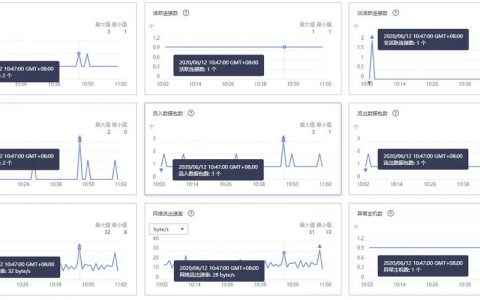
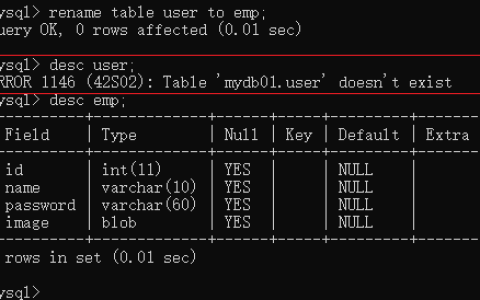

发表回复